PLC系统的硬件组态及程序编辑
发布时间:2013/8/23 21:10:34 访问次数:1061
要用S7-3001400系列PLC实现对电动机的可逆旋转控制,LQD40A48-3V31V5REJ除了要连接好前面所介绍的主回路、PLC外围控制回路及中间继电器一接触器控制回路以外,还必须在STEP 7环境下进行PLC的硬件组态(设置与实际硬件配置完全相同的硬件信息),编写PLC的控制程序,并将硬件组态信息及控制程序下载到PLC。下面结合电动机可逆旋转控制任务介绍如何在STEP7环境下完成PLC系统设计。
创建S7项目
创建新项目的最简单方法就是使用“新建项目”向导。创建步骤如下:
首先打开SIMATIC Manager对话框,然后单击“File”一“New Project Wizard”菜单项,打开“新建项目”向导,如图1- 39所示。勾选“Display Wizard on starting the SIMATIC Man-ager”选项,则每次启动SIMATIC管理器时将自动显示“新建项目”向导;单击臣霾覆翮按钮可在项目向导下方预览项目结构。
图1- 39新建项目”向导之一介绍
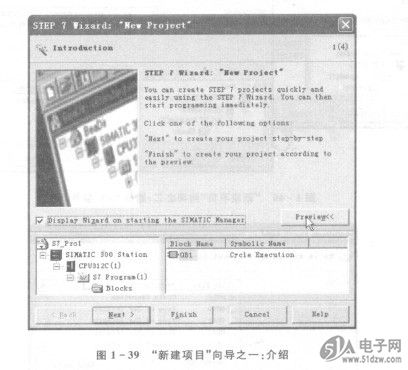
在图1- 39中单击li至蒌至j按钮确认,并进人选择CPU对话框(向导之二),如图1- 40示。由于每个CPU都有自己的特性,所选择的CPU必须适合自动化系统需要,并配置相应的MPI(多点接口)地址,以便于CPU与编程设备(PG/PC)通信。本例选择CPU 314,设置MPI地址为2,CPU名称为“My CPU 314“。
在图1- 40中单击li蜀瑟]按钮确认,并进入组织块(OB)和编程语言(STL,LAD,FBD)
选择对话框,如图1- 41所示。
在“Blocks”选项区域列出了当前CPU所能支持的组织块,其中OB1为主循环组织块,相当于一般语言的主程序,可调用S7的其他程序块,是PLC项目不可缺少的组织块。本例控制逻辑比较简单,所以只需选择循环组织块OBl;在“I。anguage for Selected Blocks”选项区域列出了可供选择的程序块编程语言,本例选功能块图语言(FBD);“Create with source files”选项用来选择是否创建源文件,一般不需要。
要用S7-3001400系列PLC实现对电动机的可逆旋转控制,LQD40A48-3V31V5REJ除了要连接好前面所介绍的主回路、PLC外围控制回路及中间继电器一接触器控制回路以外,还必须在STEP 7环境下进行PLC的硬件组态(设置与实际硬件配置完全相同的硬件信息),编写PLC的控制程序,并将硬件组态信息及控制程序下载到PLC。下面结合电动机可逆旋转控制任务介绍如何在STEP7环境下完成PLC系统设计。
创建S7项目
创建新项目的最简单方法就是使用“新建项目”向导。创建步骤如下:
首先打开SIMATIC Manager对话框,然后单击“File”一“New Project Wizard”菜单项,打开“新建项目”向导,如图1- 39所示。勾选“Display Wizard on starting the SIMATIC Man-ager”选项,则每次启动SIMATIC管理器时将自动显示“新建项目”向导;单击臣霾覆翮按钮可在项目向导下方预览项目结构。
图1- 39新建项目”向导之一介绍
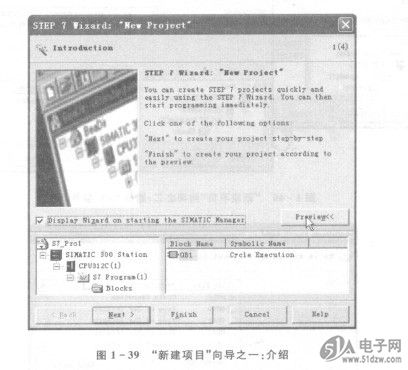
在图1- 39中单击li至蒌至j按钮确认,并进人选择CPU对话框(向导之二),如图1- 40示。由于每个CPU都有自己的特性,所选择的CPU必须适合自动化系统需要,并配置相应的MPI(多点接口)地址,以便于CPU与编程设备(PG/PC)通信。本例选择CPU 314,设置MPI地址为2,CPU名称为“My CPU 314“。
在图1- 40中单击li蜀瑟]按钮确认,并进入组织块(OB)和编程语言(STL,LAD,FBD)
选择对话框,如图1- 41所示。
在“Blocks”选项区域列出了当前CPU所能支持的组织块,其中OB1为主循环组织块,相当于一般语言的主程序,可调用S7的其他程序块,是PLC项目不可缺少的组织块。本例控制逻辑比较简单,所以只需选择循环组织块OBl;在“I。anguage for Selected Blocks”选项区域列出了可供选择的程序块编程语言,本例选功能块图语言(FBD);“Create with source files”选项用来选择是否创建源文件,一般不需要。
上一篇:电动机控制逻辑简化真值表
上一篇:“新建项目”向导之四:项目命名


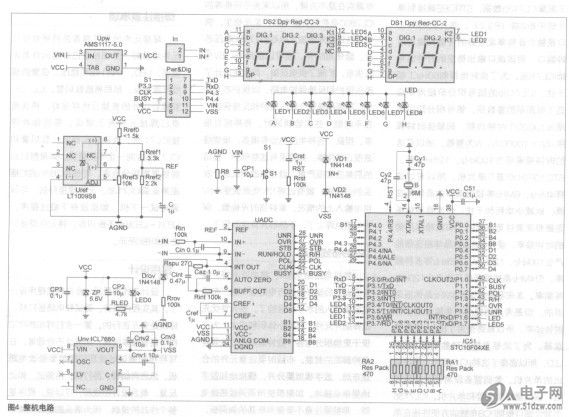
 公网安备44030402000607
公网安备44030402000607





